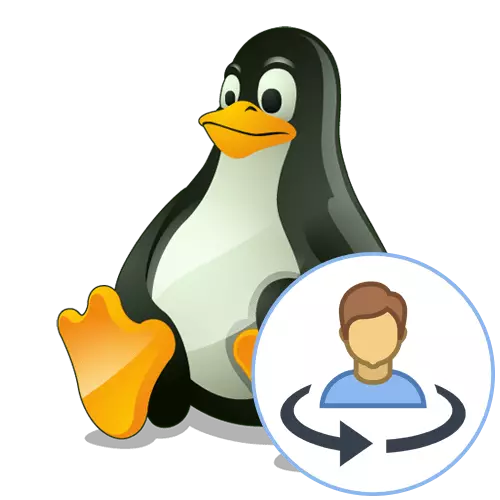
Weithiau gyda chyfrifiaduron o dan reolaeth systemau gweithredu Linux, defnyddir nifer o ddefnyddwyr yn eu tro, er enghraifft, gartref. Mewn achosion o'r fath, nid yw bob amser yn gyfleus i gael un cyfrif ar bawb, gan fod pawb eisiau nodi cyfluniad AO penodol a chael o leiaf ychydig iawn o gyfrinachedd. Dyna pam mae'r datblygwyr yn ychwanegu'r gallu i greu nifer digyfyngiad o broffiliau gwarchodedig i newid i unrhyw un ohonynt ar unrhyw adeg. Mae gennych eisoes erthygl ar ein safle lle mae dwy ffordd o greu defnyddwyr yn cael eu disgrifio'n fanwl, felly heddiw byddwn yn gostwng y broses hon ac yn syth yn symud ymlaen i'r pwnc o newid dulliau rhwng proffiliau.
Fel y gwelwch, mae'r dull hwn yn fwyaf syml â phosibl, a fydd yn caniatáu hyd yn oed ddechrau'r sais newydd i'w berfformio heb unrhyw anawsterau. Fodd bynnag, os ydych eisoes wedi creu sesiwn ac nad ydych am ailgychwyn y cyfrifiadur am newid y proffil, rhowch sylw i'r dull nesaf.
Dull 2: Botwm "Newid Defnyddiwr" wedi'i amgylchynu gan
Unwaith eto, rydym yn egluro ein bod yn ystyried y weithdrefn a berfformir ar yr enghraifft o Ubuntu a'r gragen graffig a osodwyd yn ddiofyn ynddo. Os gwnaethoch chi ddarganfod unrhyw wahaniaethau, gan astudio'r sgrinluniau, mae'n rhaid i chi ddod o hyd i'r botwm angenrheidiol yn annibynnol. Ni fydd hyn yn anodd os ydych o leiaf yn canolbwyntio ychydig yn y rhyngwyneb graffigol. Fel arall, gallwch gyfeirio at ddogfennaeth swyddogol y dosbarthiad a'i gragen. Newid y cyfrif drwy'r amgylchedd bwrdd gwaith yw:
- Cliciwch ar y botwm Shutdown, sydd wedi'i leoli ar y bar tasgau. Gellir ei leoli yn y top neu'r gwaelod, sy'n dibynnu ar y gosodiadau cyffredinol.
- Yn y ddewislen cyd-destun sy'n ymddangos, cliciwch ar enw eich proffil a dewiswch "Newid defnyddiwr" yn y rhestr.
- Bydd yr un ffurflen yn ymddangos eich bod wedi gweld yn y cyfarwyddiadau ar gyfer y dull blaenorol. Yma cliciwch lkm ar y cyfrif a ddymunir.
- Rhowch y cyfrinair a chliciwch ar "Datglo".
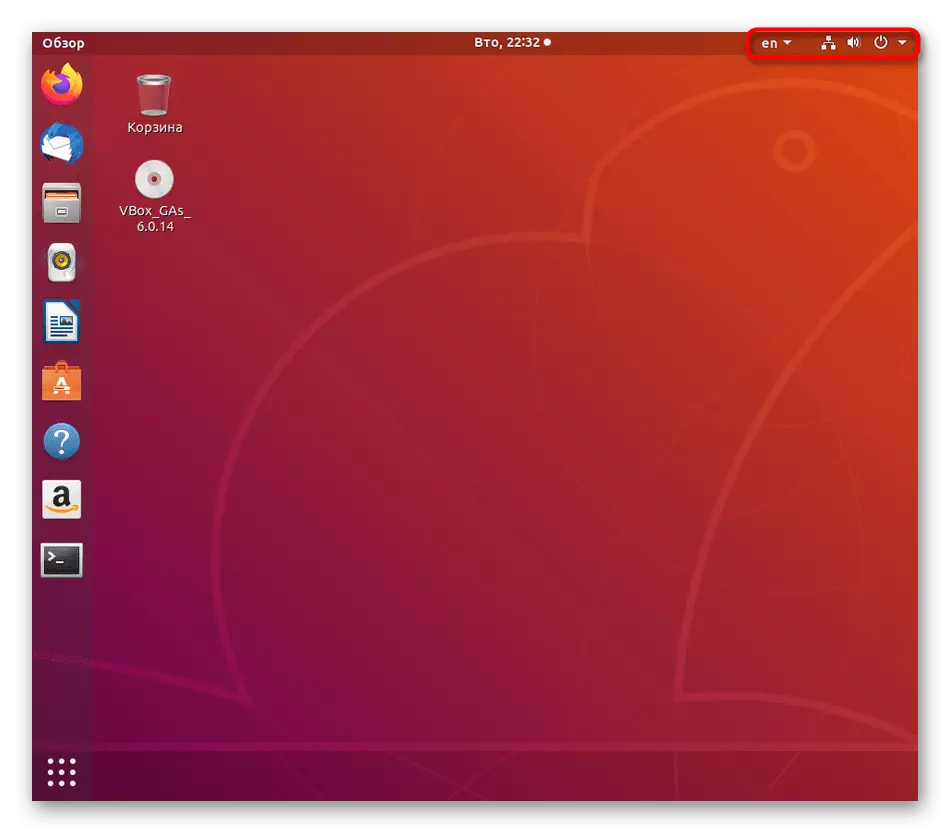

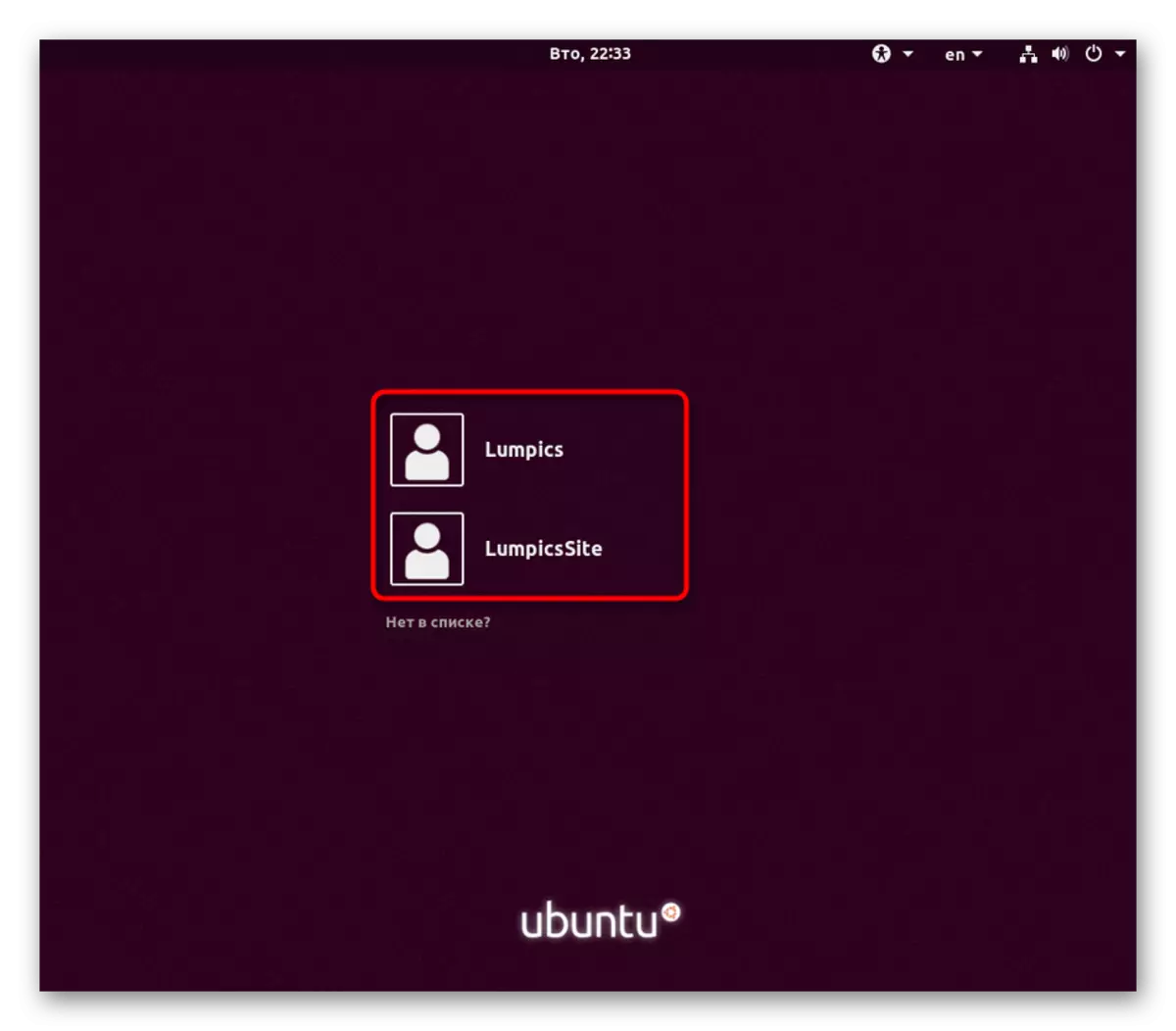
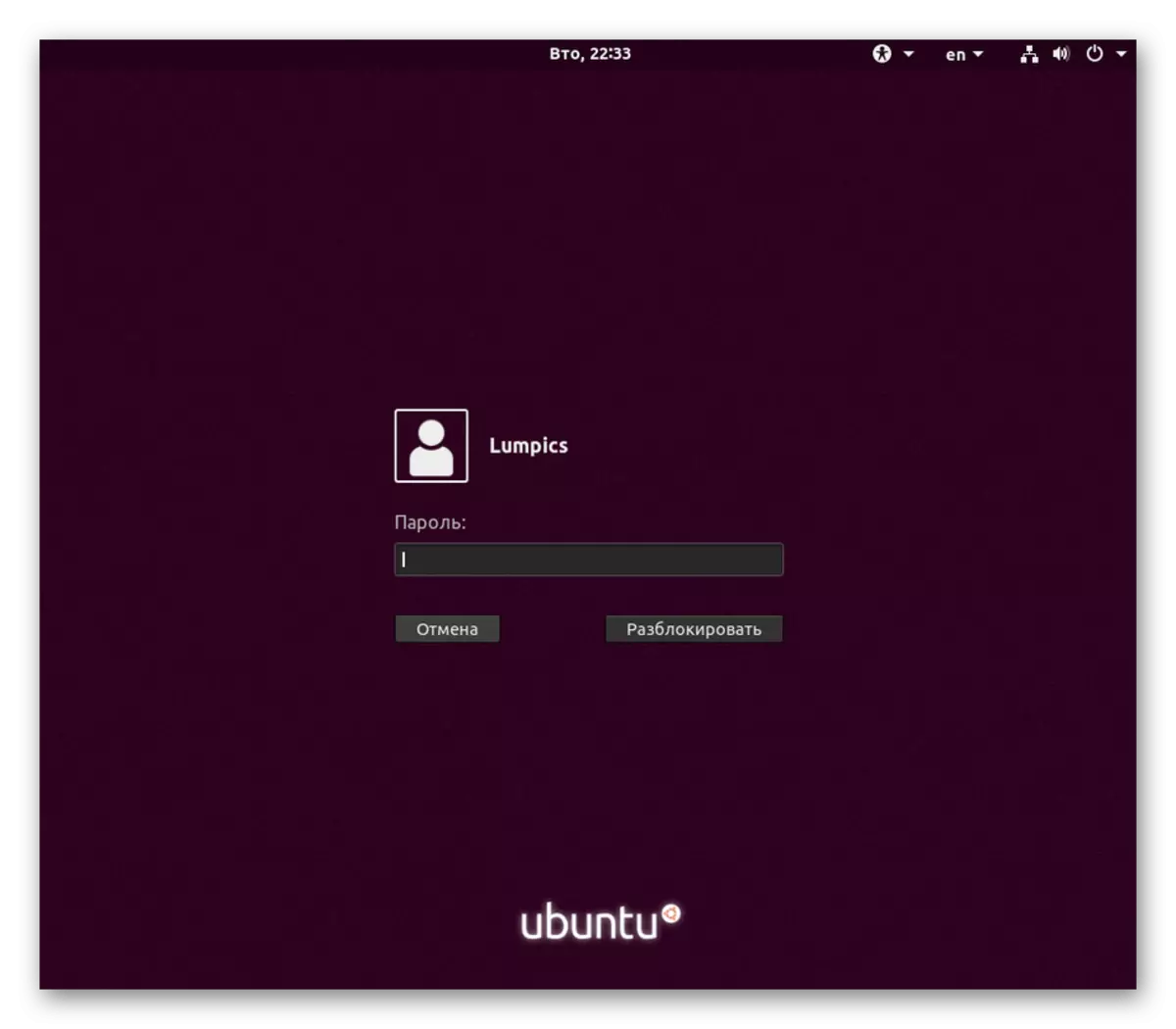
Nawr gallwch wirio yn hawdd a ddigwyddodd newid y defnyddiwr. Gwneir hyn drwy'r un botwm ar y bar tasgau, y buom yn siarad amdano yn y cam cyntaf neu drwy redeg y "terfynell". Yno fe welwch chi, o ba enw a agorwyd y consol.
Dull 3: Tîm yn y derfynell
Noder bod yr opsiwn hwn yn addas dim ond os nad ydych am newid y defnyddiwr ar gyfer y sesiwn gyfan, a'ch bod am berfformio unrhyw orchmynion o'i enw drwy'r consol, ac yna yn ôl i reolaeth drwy'r proffil gwreiddiol. Mewn unrhyw ddosbarthiad, mae un tîm sy'n eich galluogi i wneud hyn wedi'i greu.
- Agorwch y "derfynell" mewn unrhyw ffordd gyfleus, er enghraifft, drwy'r brif ddewislen.
- Rhowch yr UM - gorchymyn enw defnyddiwr, lle mae'r enw defnyddiwr yn union enw'r cyfrif gofynnol.
- I ddatgloi'r rheolaeth, nodwch y cyfrinair. Noder na fydd yn cael ei arddangos yn y consol, ond mae'r cymeriadau yn cael eu cofnodi'n gywir yn gywir.
- Nawr rhowch sylw i'r arysgrif gwyrdd. Fel y gwelwch, mae'r defnyddiwr wedi'i ddisodli'n llwyddiannus.
- Wrth gau'r consol, bydd ffenestr naid yn ymddangos bod rhyw fath o broses yn rhedeg yma. Dim ond newid defnyddiwr yw'r broses hon. Cadarnhewch eich cau i gwblhau'r sesiwn cyfrif.
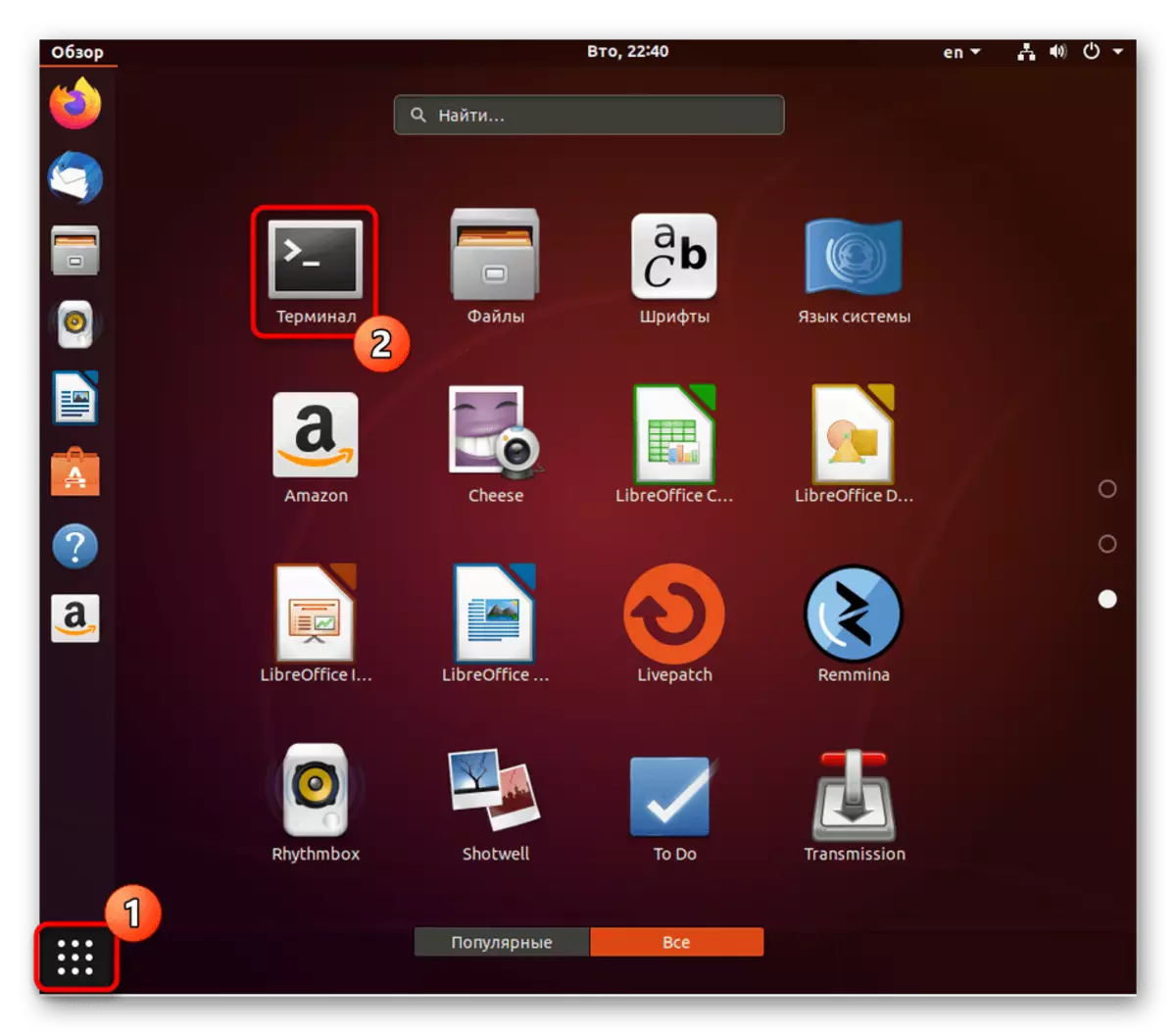
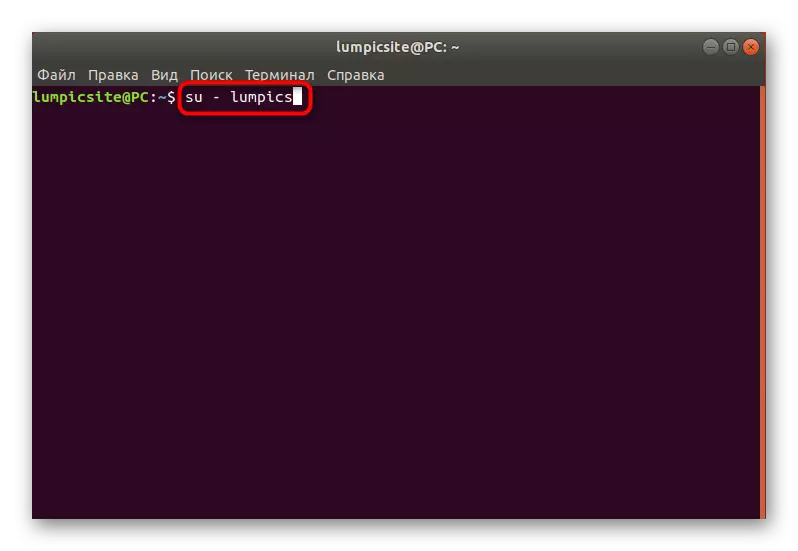
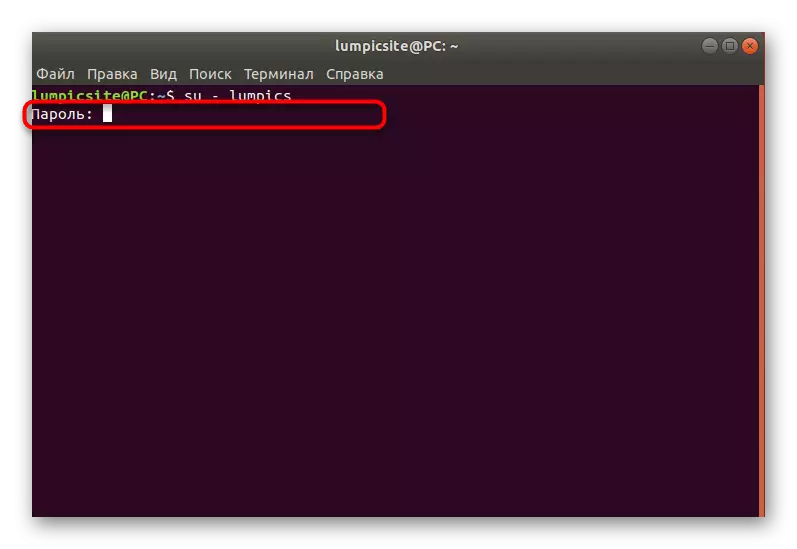
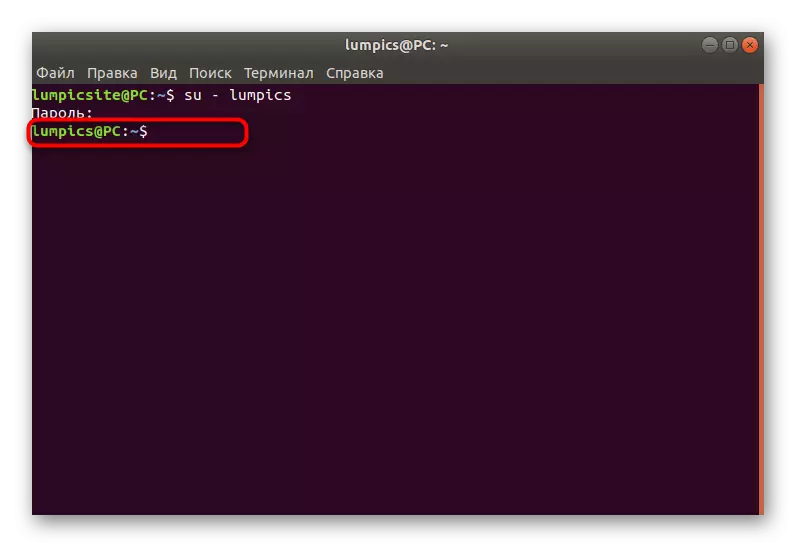
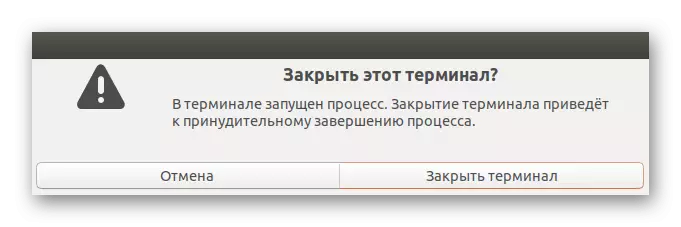
Fel y gwelwch, i wneud y dull hwn bydd angen i chi wybod yr union enw defnyddiwr, ac nid dim ond ei gyfrinair. Fodd bynnag, dyma'r unig opsiwn sydd ar gael sy'n eich galluogi i weithredu gorchmynion o fewn un consol ar ran defnyddiwr arall.
Dull 4: Swyddogaeth Mewngofnodi Awtomatig
Weithiau yn ystod y gosodiad neu ar ei ôl, mae'r defnyddiwr yn creu cyfrif heb gyfrinair ac yn actifadu'r swyddogaeth "Mewngofnodi Awtomatig". Mewn sefyllfa o'r fath, mae awdurdodiad yn digwydd yn annibynnol, felly nid oes gan ddefnyddwyr eraill y gallu i newid y proffil pan fydd y cyfrifiadur yn cael ei droi ymlaen. Gosodwch y sefyllfa hon neu neilltuwch broffil arall ar gyfer mewnbwn awtomatig, bydd y paramedrau a weithredir drwy'r gragen graffig yn helpu.
- Agorwch y ddewislen ymgeisio a mynd i "baramedrau".
- Yma mae gennych ddiddordeb yn y categori "Gwybodaeth System".
- Ehangu'r categori "defnyddwyr" a chlicio ar y botwm "Datgloi".
- Bydd angen i chi fynd i mewn i gyfrinair Superuser i wneud y gallu i reoli cyfrifon eraill.
- Ar ôl hynny, newidiwch i'r proffil a ddymunir, actifadu neu ddadweithredu'r swyddogaeth "mewnbwn awtomatig" trwy symud y llithrydd.
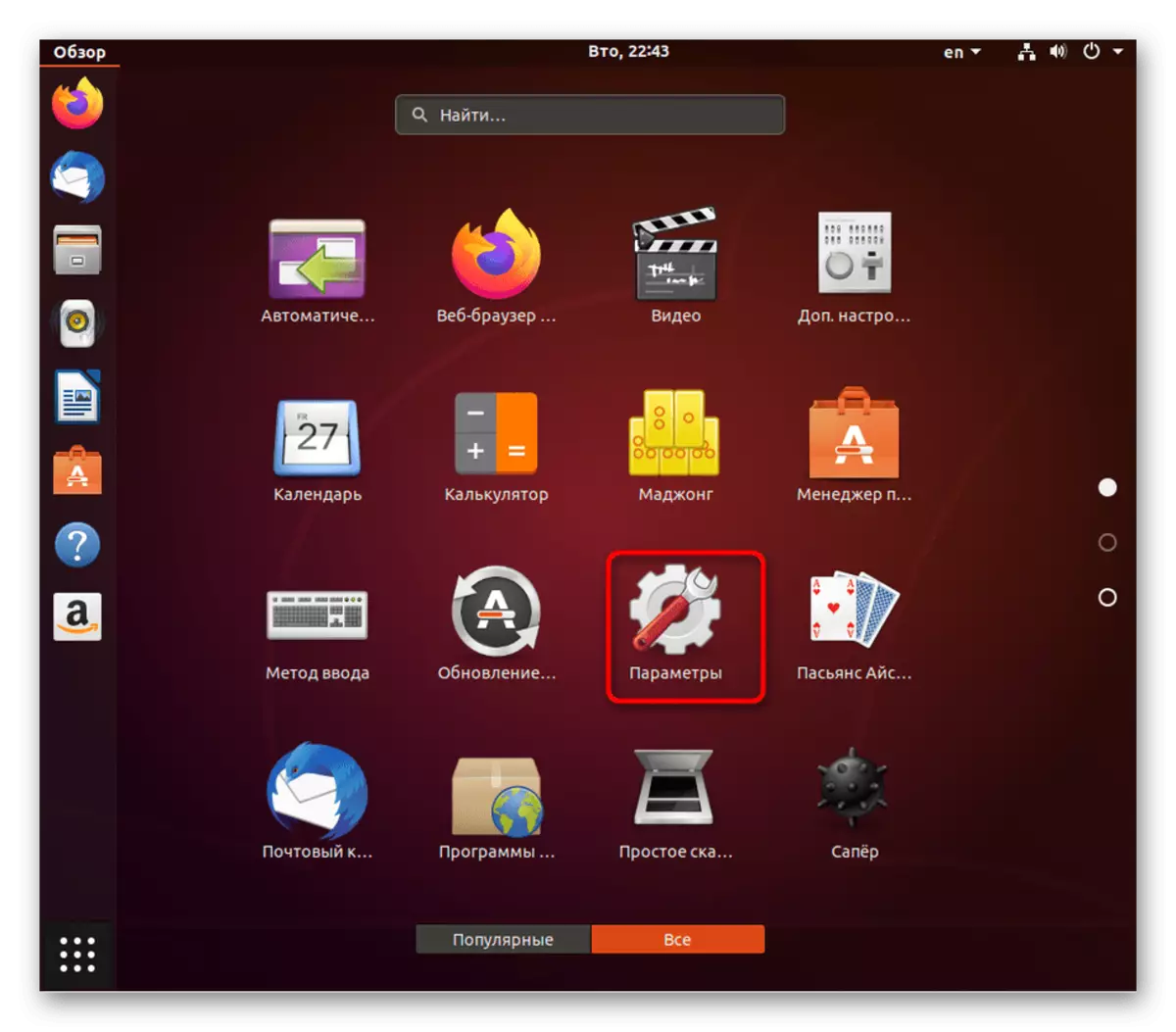
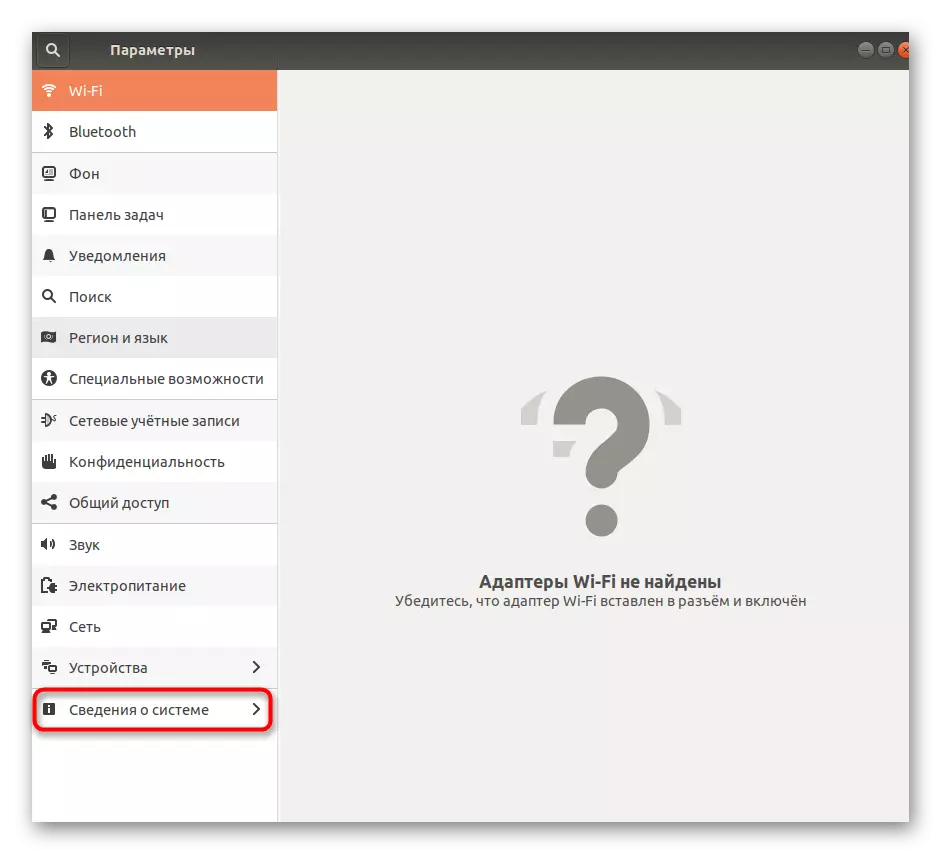
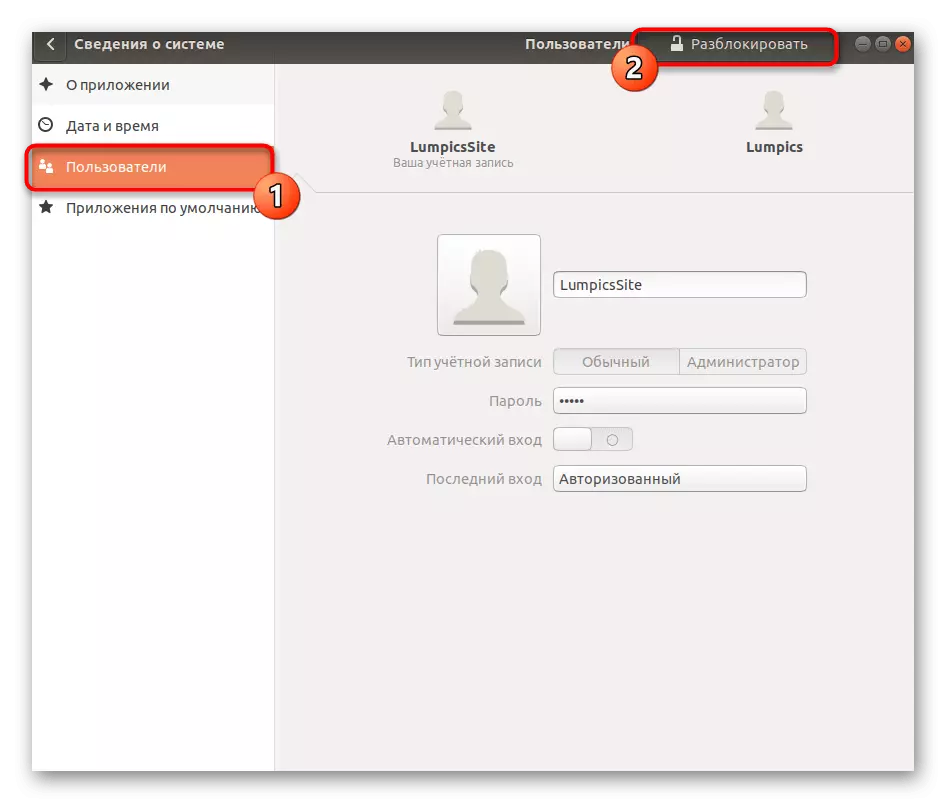
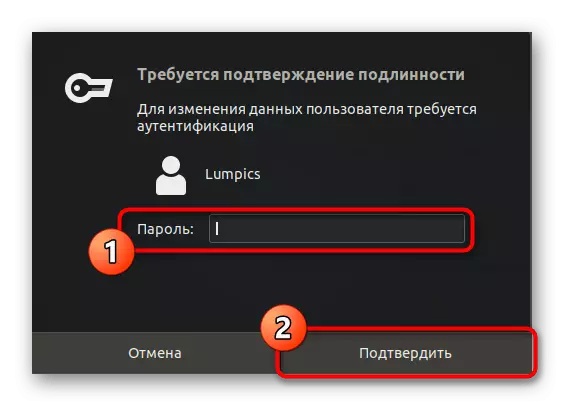
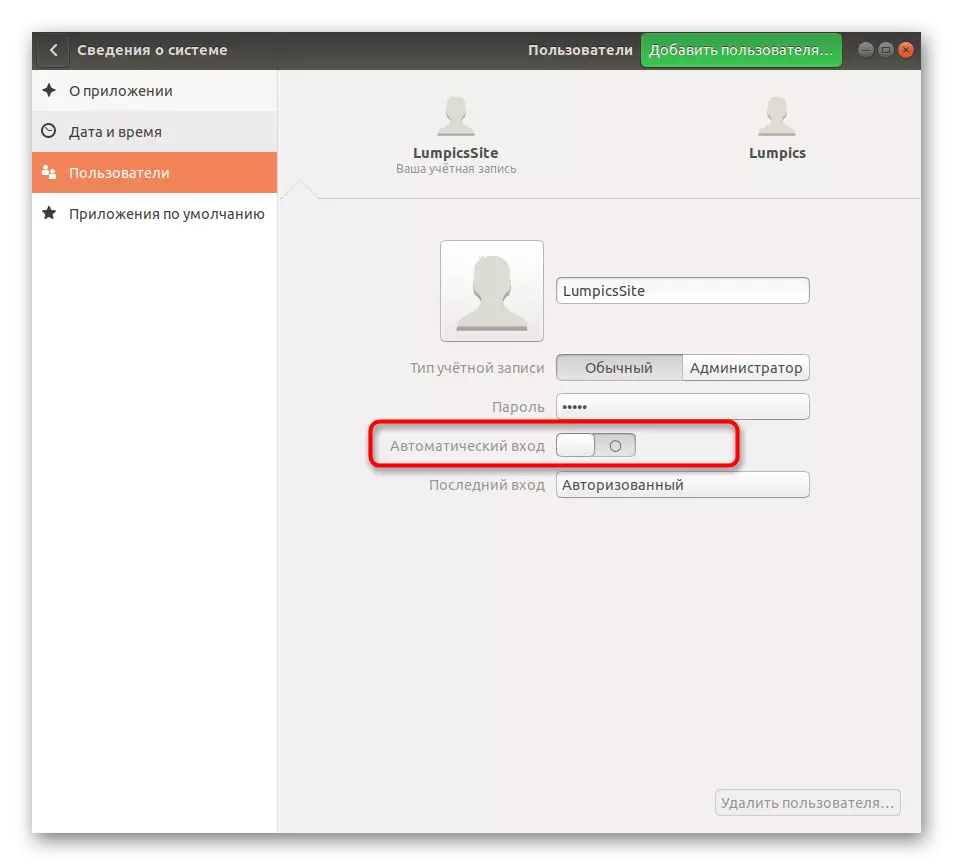
Uchod, fe ddysgoch chi am bedwar opsiwn newid i ddefnyddwyr sydd ar gael, ac mae'r olaf yn cynnwys cynnwys yr opsiwn mewngofnodi awtomatig, a fydd yn symleiddio'r weithdrefn newid yn y sefyllfaoedd hynny pan gaiff ei wneud yn anaml iawn. Dim ond yn rhaid i chi ddewis y ffordd briodol a dilyn y cyfarwyddiadau i ymdopi â'r dasg yn hawdd.
